O salvamento dos seus resultados de renderização no Cinema 4D pode ser crucial para a qualidade e a usabilidade em etapas de edição posteriores. Com a abordagem certa, este software é excelente para transformar suas visões artísticas em realidade. Neste guia, você aprenderá como salvar seus projetos de forma segura e eficaz, para acessá-los posteriormente no Photoshop e garantir que todas as camadas importantes estejam presentes antes de fechar o programa.
Principais conclusões É importante, ao salvar, ativar as camadas e escolher uma profundidade de cor de 16 bits. Verifique seu arquivo no Photoshop antes de fechar o Cinema 4D para garantir que todas as informações necessárias estejam presentes. Caso contrário, dados valiosos podem ser perdidos.
Guia passo a passo
Passo 1: Verificar o resultado da renderização
Antes de começar a salvar, você deve verificar o seu resultado de renderização. Aqui você pode fazer eventuais ajustes antes de iniciar o processo de salvamento. É importante que todas as fontes de luz sejam corretamente renderizadas para obter um resultado de alta qualidade no Photoshop posteriormente.
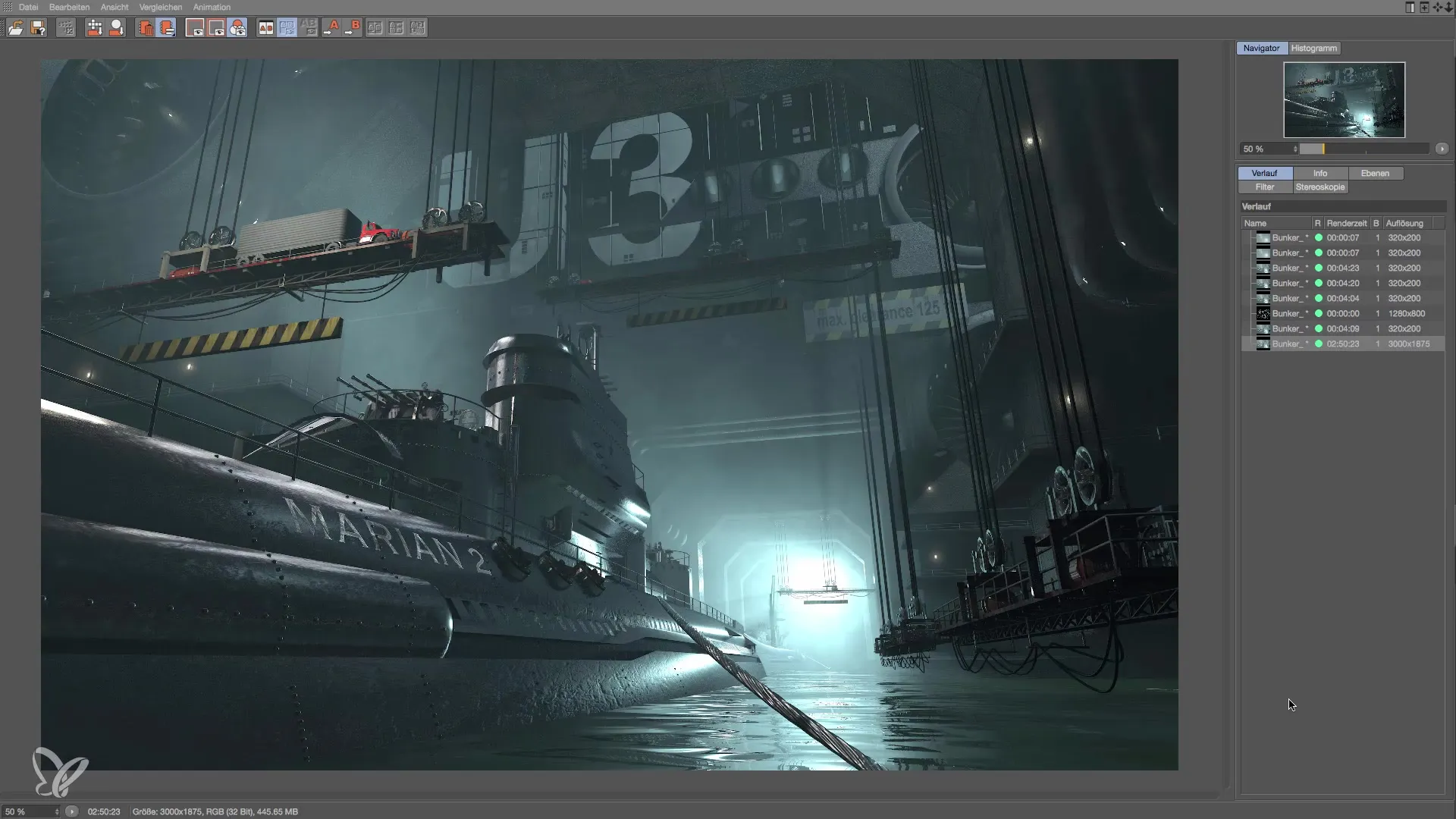
Passo 2: Salvar como
Para salvar o projeto, vá em “Arquivo” e escolha “Salvar como” ou “Salvar como”. Certifique-se de selecionar o formato correto. Você tem a opção de escolher entre TIF ou PSD. Esses formatos são comuns e permitem fácil edição posterior.
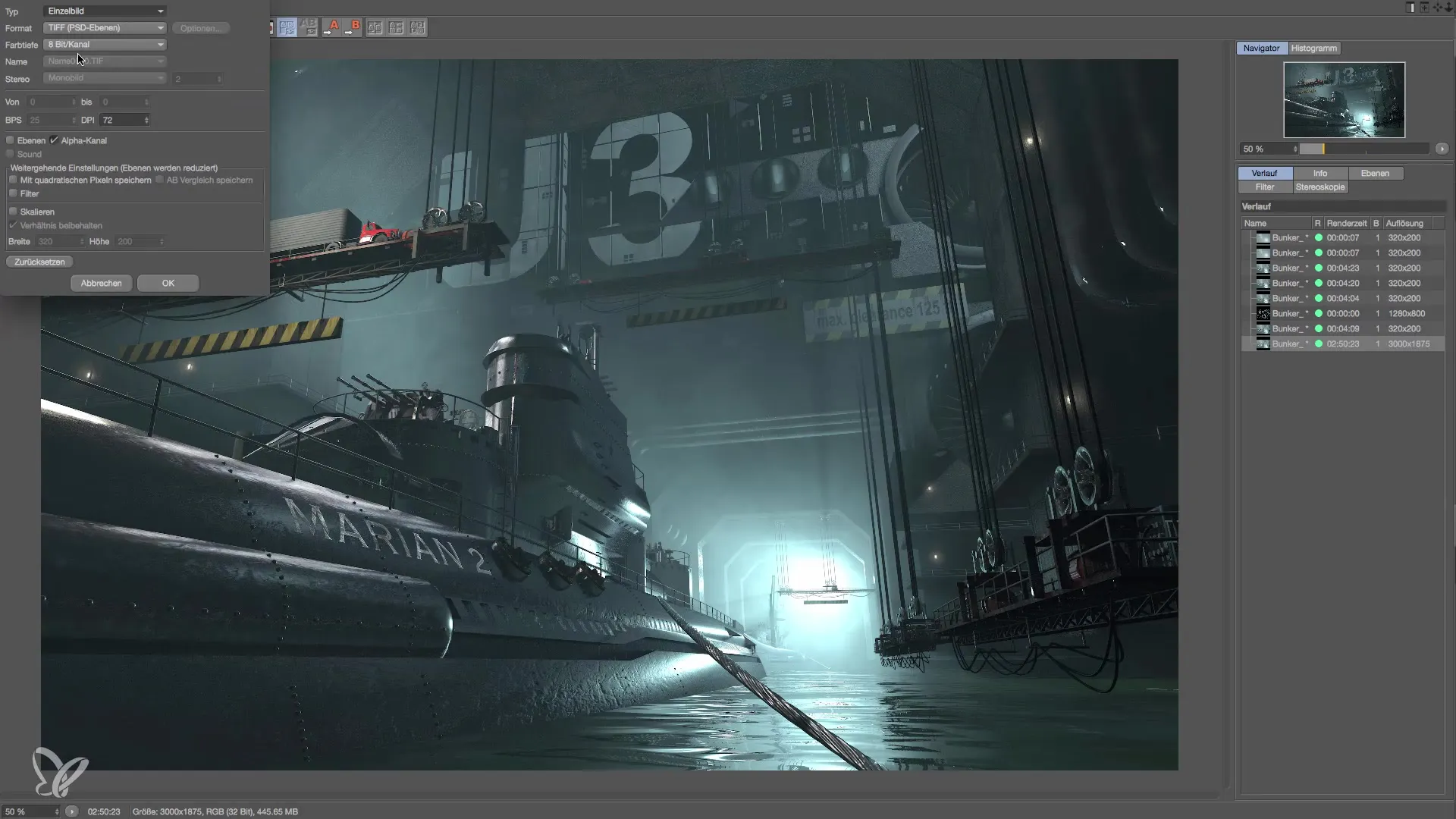
Passo 3: Seleção do formato de arquivo
É crucial que você escolha o formato de imagem única para garantir que todas as informações na renderização sejam salvas. No entanto, se o seu arquivo for maior que 2 GB, você deve usar o formato PSB. Para a maioria dos projetos, o formato TIF é suficiente.
Passo 4: Definir a profundidade de cor
No diálogo de salvamento, escolha a profundidade de cor de 16 bits. Esta configuração é importante para garantir a qualidade de sua renderização. Uma profundidade de cor muito baixa pode resultar em bordas irregulares que prejudicarão o resultado final.
Passo 5: Ativar o canal alfa e as camadas
Certifique-se de ativar o canal alfa e garantir que todas as camadas estejam marcadas. Isso garante que todas as suas informações de renderização sejam salvas. O marcação das camadas é um passo crucial que você não deve esquecer.
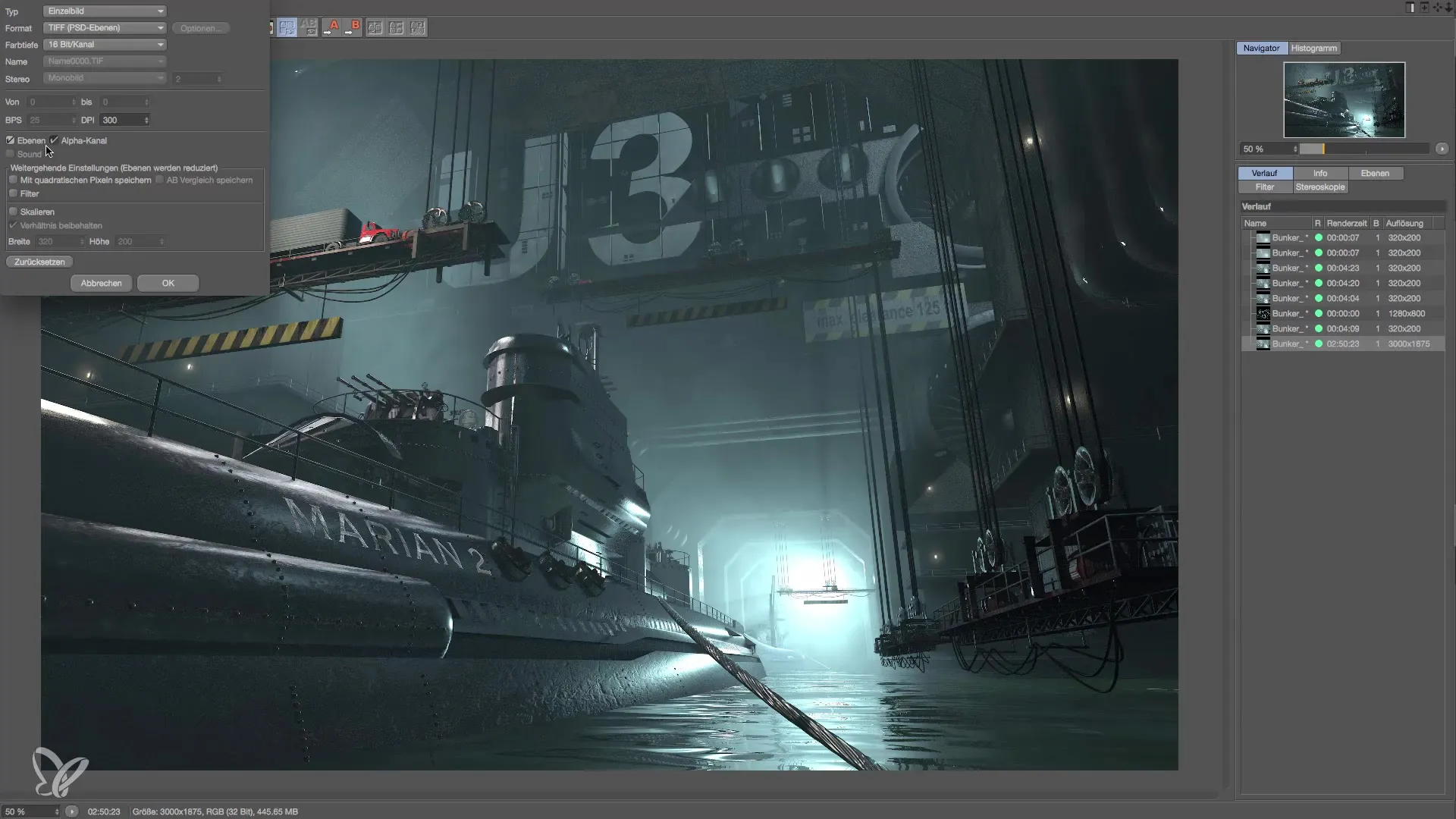
Passo 6: Nomear e salvar o arquivo
Dê ao seu arquivo um nome significativo, como “Bunker_final_render”. Isso ajuda a ter uma estrutura clara em seus arquivos, especialmente se você quiser acessá-los mais tarde. Confirme o processo de salvamento.
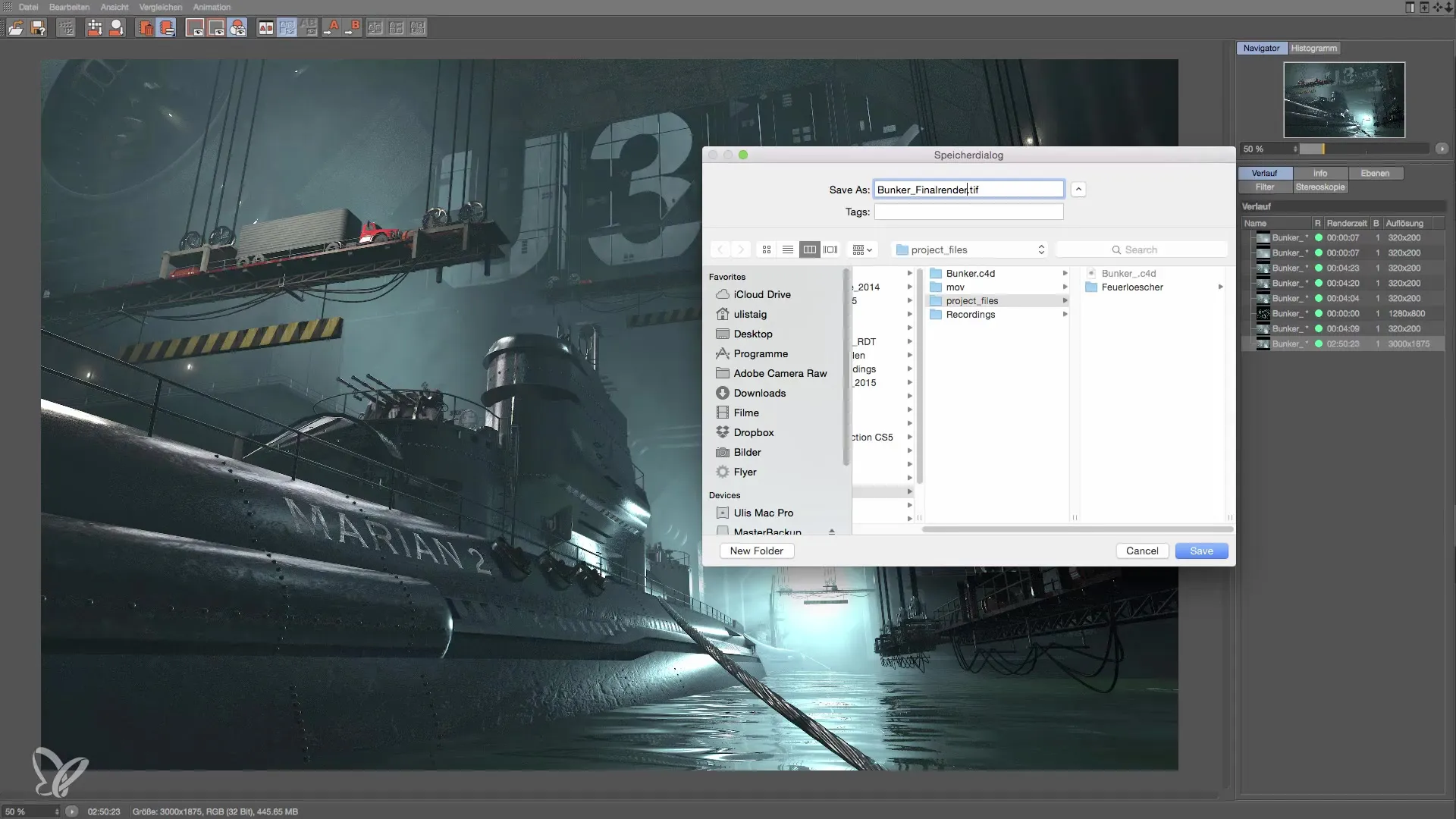
Passo 7: Verificação no Photoshop
Antes de fechar o Cinema 4D, abra o arquivo salvo no Photoshop. Verifique se todas as camadas e informações estão presentes. Se algo estiver faltando, você pode voltar ao Cinema 4D e salvar novamente. Caso contrário, dados importantes podem ser perdidos.
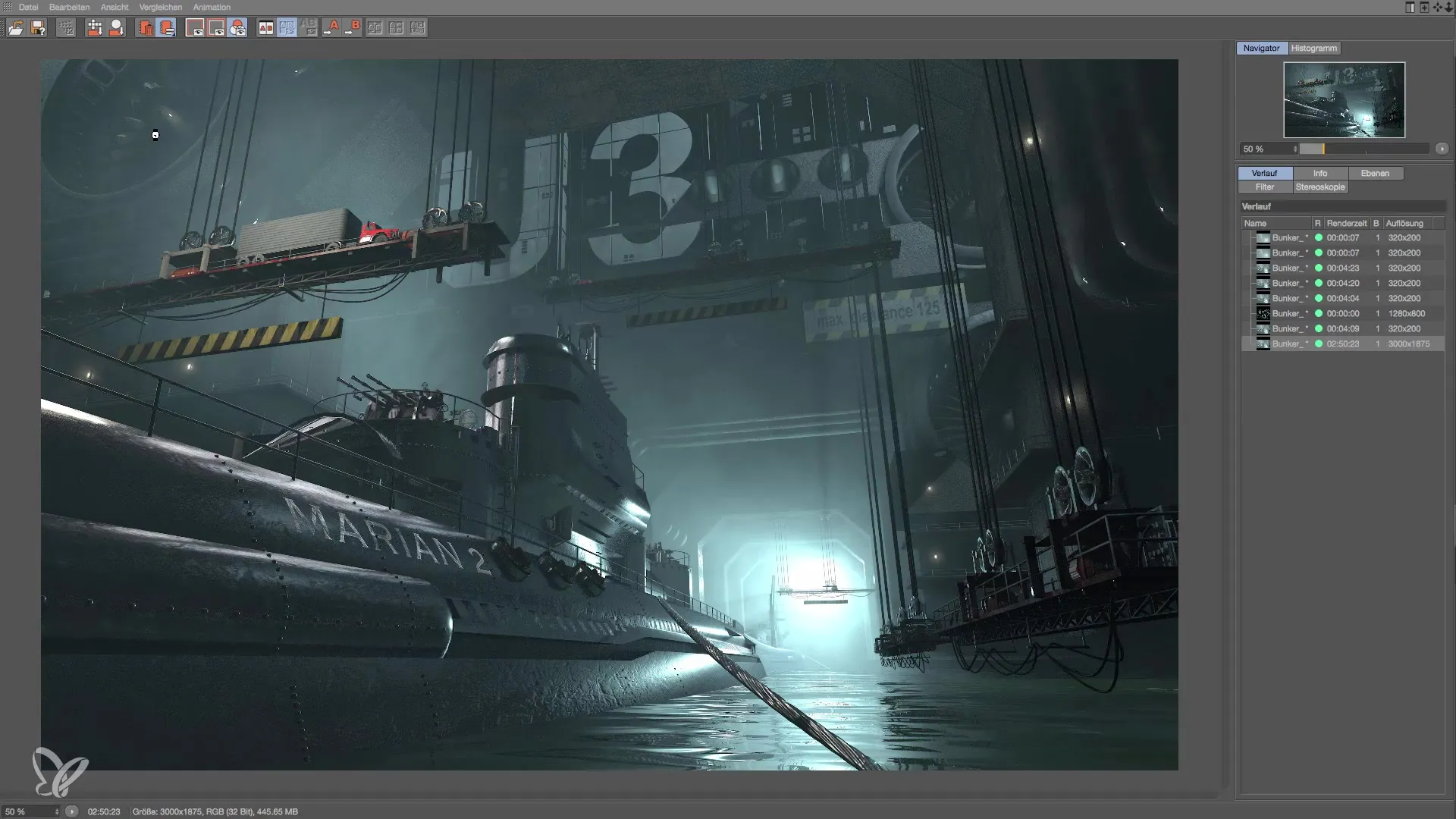
Passo 8: Verificação de emergência
Se você perceber no Photoshop que faltam informações, volte para o Cinema 4D e abra o gerenciador de imagens. Verifique se todas as renderizações recentes estão presentes. Se você notar que algo está errado, pode salvar o arquivo novamente para garantir que tudo esteja certo.
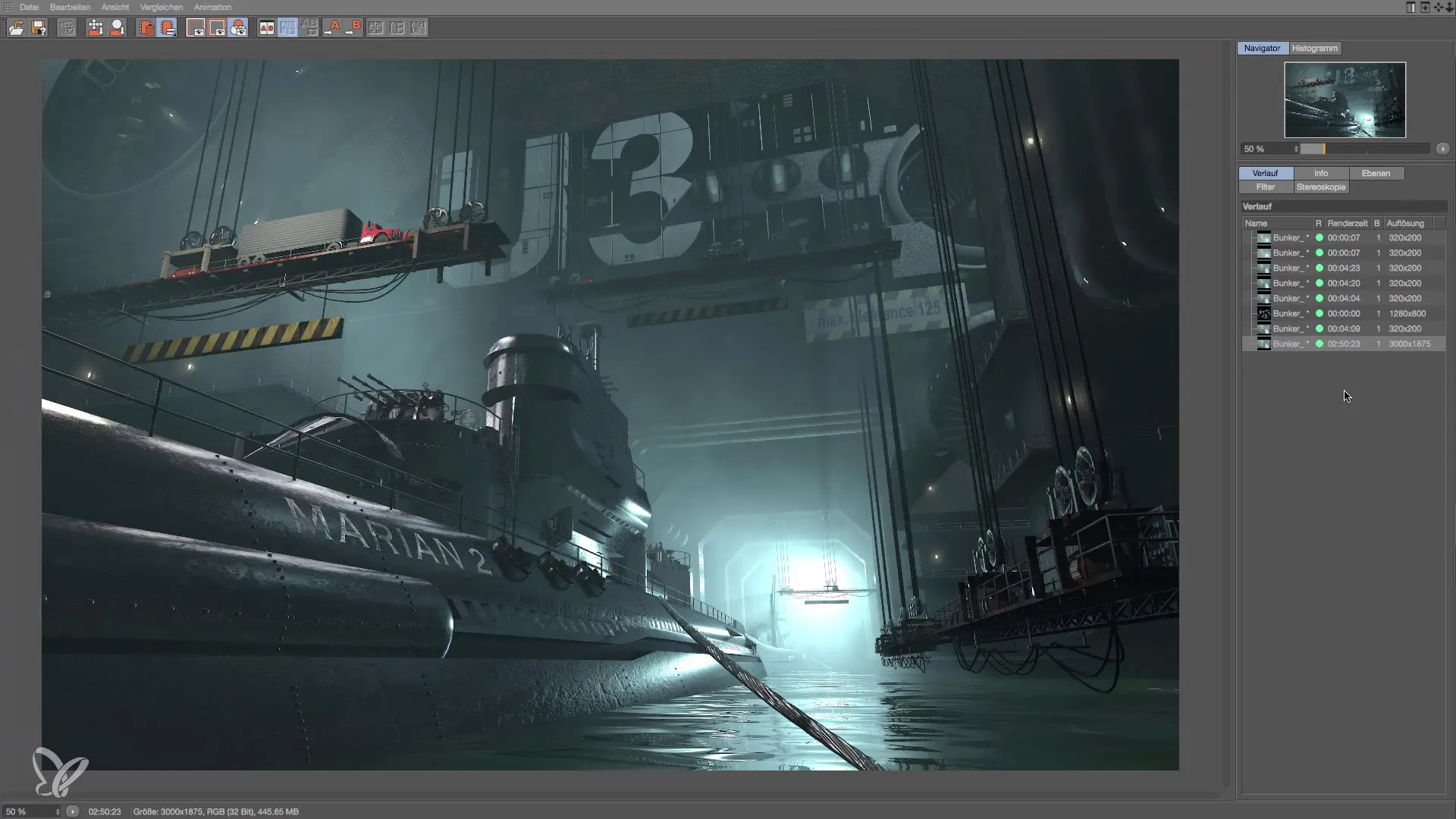
Resumo – Salvamento eficaz de resultados de renderização no Cinema 4D
O salvamento eficaz de resultados de renderização no Cinema 4D requer passos cuidadosos. Você garante que todas as camadas estejam bem organizadas e que o tamanho do arquivo seja compatível com a opção de formato escolhida. A verificação no Photoshop também é um passo importante para garantir que você não perca informações valiosas. Mantenha esses passos em mente para otimizar seus fluxos de trabalho.
Perguntas frequentes
Como salvo uma renderização no Cinema 4D?Vá em “Arquivo” e escolha “Salvar como” ou “Salvar como”, selecione o formato apropriado e defina a profundidade de cor.
Por que 16 bits é importante?Uma profundidade de cor de 16 bits previne bordas irregulares e garante a qualidade da renderização.
O que faço se descobrir camadas faltando no Photoshop?Abra o Cinema 4D novamente, verifique o gerenciador de imagens e salve o arquivo novamente.
Como nomeio meus arquivos de renderização corretamente?Use nomes descritivos que esclareçam o conteúdo do arquivo, como “nome_do_projeto_final_render”.
O que fazer se o arquivo for maior que 2 GB?Escolha o formato PSB para salvar arquivos grandes corretamente.


